நூலாசிரியர்:
John Stephens
உருவாக்கிய தேதி:
21 ஜனவரி 2021
புதுப்பிப்பு தேதி:
1 ஜூலை 2024
![[OLD] Official Offline Download Youtube Videos on JIO SIM ? | Tamil Today | Super Apps Series](https://i.ytimg.com/vi/d6bh_bXIvAI/hqdefault.jpg)
உள்ளடக்கம்
உங்கள் YouTube வீடியோக்களுடன் செல்லும் வசன வரிகளை எவ்வாறு பதிவிறக்குவது என்பதை இந்த விக்கிஹோ உங்களுக்குக் கற்பிக்கிறது. உள்ளமைக்கப்பட்ட வசன வரிகள் அல்லது தனி வசனக் கோப்புகளுடன் யூடியூப் வீடியோக்களைப் பதிவிறக்க 4 கே வீடியோ டவுன்லோடர் என்ற இலவச நிரலைப் பயன்படுத்தலாம். நீங்கள் பதிவிறக்க விரும்பும் YouTube வீடியோவில் வசன வரிகள் கட்டப்பட்டிருக்க வேண்டும் என்பதை நினைவில் கொள்க.
படிகள்
4K வீடியோ டவுன்லோடர் நிறுவல் கோப்பைப் பதிவிறக்கவும். உங்கள் கணினியில் உள்ள வலை உலாவியைப் பயன்படுத்தி https://www.4kdownload.com/products/product-videodownloader க்குச் சென்று, பின்னர் பொத்தானைக் கிளிக் செய்க 4 கே வீடியோ டவுன்லோடரைப் பெறுங்கள் பக்கத்தின் இடது பக்கத்தில். பதிவிறக்கம் தானாகவே தொடங்கும்.
- 4 கே வீடியோ டவுன்லோடர் என்பது யூடியூப் டெஸ்க்டாப் வீடியோ டவுன்லோடர் ஆகும்.

4 கே வீடியோ டவுன்லோடரை நிறுவவும். நீங்கள் மேக் அல்லது விண்டோஸ் கணினியைப் பயன்படுத்துகிறீர்களா என்பதைப் பொறுத்து செயல்முறை வேறுபடுகிறது:- விண்டோஸில் - அமைவு கோப்பை இருமுறை சொடுக்கவும், கிளிக் செய்யவும் ஆம் கேட்கும் போது, திரையில் நிறுவல் வழிமுறைகளைப் பின்பற்றவும்.
- மேக்கில் - அமைவு கோப்பை இருமுறை கிளிக் செய்து, தேவைப்பட்டால் நிறுவலை உறுதிப்படுத்தவும், 4K வீடியோ டவுன்லோடர் பயன்பாட்டு ஐகானைக் கிளிக் செய்து இழுக்கவும், அதை "பயன்பாடுகள்" கோப்புறையில் கைவிடவும், பின்னர் திரையில் உள்ள வழிமுறைகளைப் பின்பற்றவும்.

வசன வரிகள் மூலம் YouTube வீடியோக்களை அணுகவும். YouTube வீடியோ வசன வரிகள் பதிவிறக்கம் செய்ய, வீடியோவில் உள்ளமைக்கப்பட்ட வசன வரிகள் இருக்க வேண்டும்; நீங்கள் தேர்ந்தெடுத்த வீடியோவில் ஐகானைப் பார்த்து வசன வரிகள் உள்ளதா என்பதை நீங்கள் சரிபார்க்கலாம் சி.சி. வீடியோ பிளேயரின் கீழே அமைந்துள்ளது.
YouTube வீடியோவின் URL ஐ நகலெடுக்கவும். உலாவி சாளரத்தின் மேலே உள்ள முகவரி பட்டியில் வீடியோவின் முகவரியை முன்னிலைப்படுத்தவும், பின்னர் தட்டவும் Ctrl+சி (விண்டோஸ்) அல்லது கட்டளை+சி (மேக்).
4K வீடியோ டவுன்லோடரைத் திறக்கவும். வெளிர் நீல பின்னணியில் வெள்ளை மேக வடிவத்துடன் 4 கே வீடியோ டவுன்லோடர் பயன்பாட்டு ஐகானைக் கிளிக் செய்யவும் அல்லது இருமுறை கிளிக் செய்யவும்.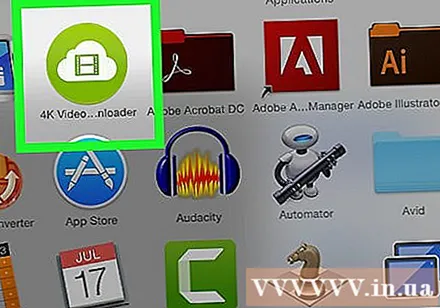
கிளிக் செய்க விருப்பத்தேர்வுகள் (தனிப்பயன்) சாளரத்தின் மேல்-வலது பக்கத்தில்.
- நீங்கள் ஒரு தனி வீடியோ வசனக் கோப்பைப் பதிவிறக்க விரும்பினால், இந்த படிநிலையையும் அடுத்த இரண்டு படிகளையும் தவிர்க்கவும்.
"முடிந்தால் வீடியோவில் வசன வரிகள் உட்பொதிக்கவும்" என்ற பெட்டியை சரிபார்க்கவும். அதனுடன் கூடிய வசனக் கோப்பு நேரடியாக வீடியோவில் உட்பொதிக்கப்படும்.
விருப்பத்தேர்வுகள் சாளரத்தை மூடு. குறியைக் கிளிக் செய்க எக்ஸ் வெளியேற மேல் வலது மூலையில்.
கிளிக் செய்க இணைப்பை ஒட்டவும் (இணைப்பை ஒட்டுக) சாளரத்தின் மேல் இடது மூலையில். 4 கே வீடியோ டவுன்லோடர் நீங்கள் நகலெடுத்த இணைப்பைக் கண்டுபிடித்து வீடியோவை நகலெடுக்கத் தொடங்குவார்.
தரத்தைத் தேர்வுசெய்க. நீங்கள் பார்க்க விரும்பும் வீடியோ தரத்திற்கு அடுத்த பெட்டியை சரிபார்க்கவும்.
- "வடிவமைப்பு" கீழ்தோன்றும் மெனுவைக் கிளிக் செய்து, நீங்கள் பயன்படுத்த விரும்பும் வடிவமைப்பைத் தேர்ந்தெடுப்பதன் மூலம் இயல்புநிலையைத் தவிர வேறு வீடியோ வடிவமைப்பையும் நீங்கள் தேர்வு செய்யலாம்.
"வசனங்களைப் பதிவிறக்கு" கீழ்தோன்றும் பெட்டியைக் கிளிக் செய்க. விருப்பங்கள் சாளரத்தின் கீழ் வலதுபுறத்தில் உள்ளன. கீழ்தோன்றும் மெனு தோன்றும்.
மொழியை தேர்ந்தெடுங்கள். வசன வரிக்கு நீங்கள் பயன்படுத்த விரும்பும் மொழியைக் கிளிக் செய்க.
கிளிக் செய்க பதிவிறக்க Tamil (பதிவிறக்க Tamil). சாளரத்தின் கீழ் வலது மூலையில் உள்ள பணிகள். உங்கள் வீடியோ பதிவிறக்கத் தொடங்கும்.
வீடியோவை பார்க்கவும். பதிவிறக்கம் முடிந்ததும், வீடியோவைக் கிளிக் செய்து தேர்ந்தெடுப்பதன் மூலம் கோப்பின் இருப்பிடத்திற்குச் செல்லலாம் கோப்புறையில் காண்பி (கோப்புறையில் காண்பி).
- உங்கள் கணினியின் இயல்புநிலை வீடியோ பிளேயரைப் பயன்படுத்தி அதை இயக்க வீடியோவை இருமுறை கிளிக் செய்யவும்.
- வீடியோவில் வசன வரிகள் உட்பொதிக்க நீங்கள் தேர்வுசெய்தால், முதலில் வீடியோ பிளேயரில் வசனத் தடத்தை இயக்கவும்.
- நீங்கள் வசன வரிகள் தனித்தனியாக பதிவிறக்கம் செய்தால், வசனக் கோப்பு (SRT வடிவம்) வீடியோவின் அதே கோப்புறையில் காண்பிக்கப்படும்.
ஆலோசனை
- YouTube வீடியோவில் வசன வரிகள் இல்லையென்றால், நீங்களே வசன வரிகள் சேர்க்கலாம்.
எச்சரிக்கை
- சில வீடியோ பிளேயர்கள் வசனங்களைக் காண்பிக்க "ஆடியோ" அல்லது "வசன வரிகள்" மெனுவிலிருந்து வசனத் தடத்தைத் தேர்ந்தெடுக்கும்படி கேட்கும்.



